Valokuvan ottamisen jälkeen sinun on usein muokattava, jotta saat paremman vaikutuksen. Joissakin tapauksissa haluat poistaa ei-toivotut esineet valokuvasta. Voit esimerkiksi poistaa varjot tai jotkut ihmiset kuvasta. Tiedätkö kuinka poistaa esine valokuvasta?
Adobe PhotoShop tulee helposti mieleen kuvien muokkaamisessa. Varmasti voit PhotoShopilla poistaa jonkun kuvasta tai poistaa varjot PhotoShopissa. Mutta PhotoShop ei ole ilmainen valokuvaeditori, sinun pitäisi tietää se. Lisäksi PhotoShop on hieman monimutkainen aloittelijoille.
Tarpeesi huomioon ottaen haluamme antaa sinulle yksityiskohtaisen oppaan PhotoShop-objektin poistamisesta. Lisäksi esität sinulle a ilmainen sovellus ei-toivottujen esineiden poistamiseksi valokuvasta.
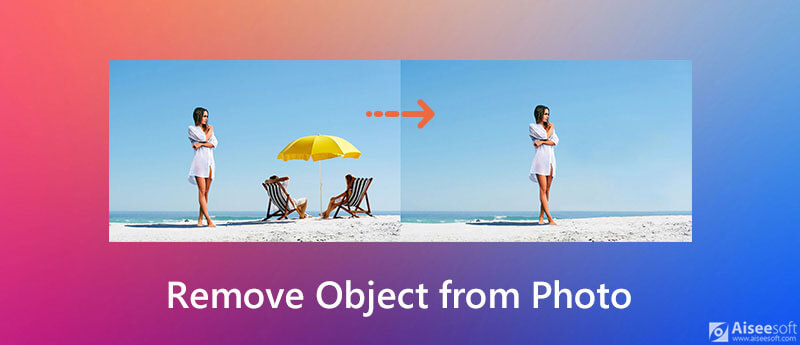
Kuinka ottaa taustan kuvasta? Itse asiassa Adobe PhotoShopin lisäksi on vielä tapoja poistaa esine valokuvasta. Ensimmäisessä osassa haluamme jakaa ilmaisen sovelluksen ei-toivottujen esineiden poistamiseksi valokuvasta.
Halusitpa haluat poistaa ei-toivotut osat kuvasta tai vaihtaa kuvan taustaa, voit luottaa suosittuihin Aiseesoft ilmainen taustanpoistaja verkossa. Se tarjoaa automaattisen ja yhdellä napsautuksella tavan poistaa jotain kuvasta. Seuraava opas näyttää, kuinka voit poistaa ei-toivotut esineet valokuvasta sen avulla.

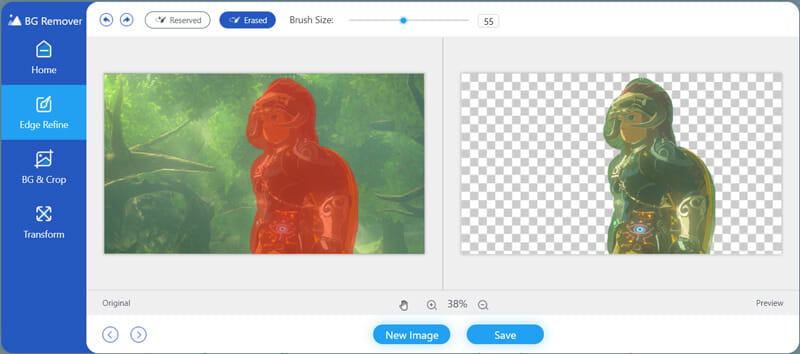
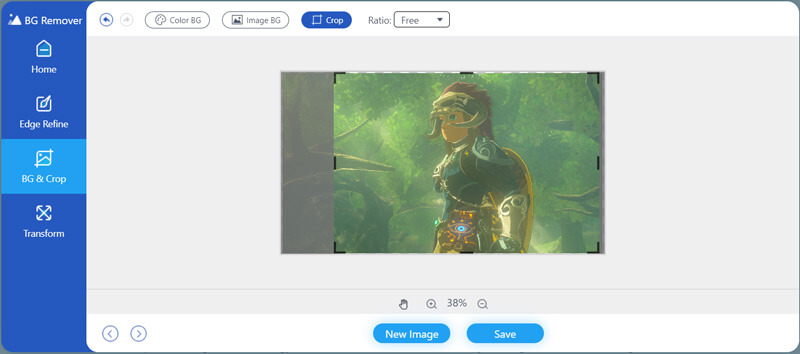
Tämän vaiheen aikana voit muuttaa kuvan taustaväriä tai korvata taustan toisella kuvalla.
Tämä ilmainen taustanpoistaja verkossa on suunniteltu esikatseluominaisuudella. Voit tarkistaa eron suoraan ennen muokkausta ja sen jälkeen. Sen avulla voit myös kiertää valokuvaa mihin tahansa kulmaan. Kun haluat poistaa objektin valokuvasta tai tehdä muita muokkaustoimintoja, voit siirtyä tähän ilmaiseen online-kuvankäsittelyohjelmaan ja kokeilla.
Jos tietokoneellasi on asennettuna Adobe PhotoShop, voit myös luottaa siihen, että poistat varjot tai PhotoShop-henkilön kuvasta. PhotoShop on yksi suosituimmista ja tehokkaimmista kuvankäsittelytyökaluista, jonka avulla voit poistaa jotain kuvasta. Se ei ole ilmainen kuvankäsittelyohjelma. Se antaa sinulle vain 30 päivän ilmaisen kokeilun. Nyt voit seurata alla olevia ohjeita poistaaksesi ei-toivotut esineet valokuvasta.
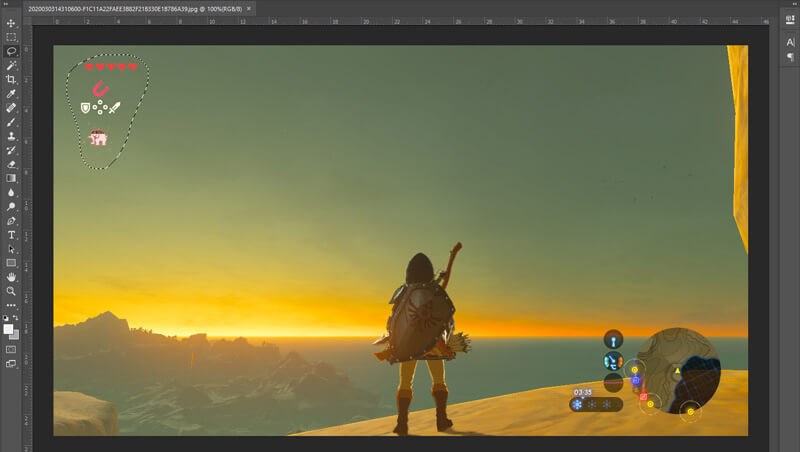
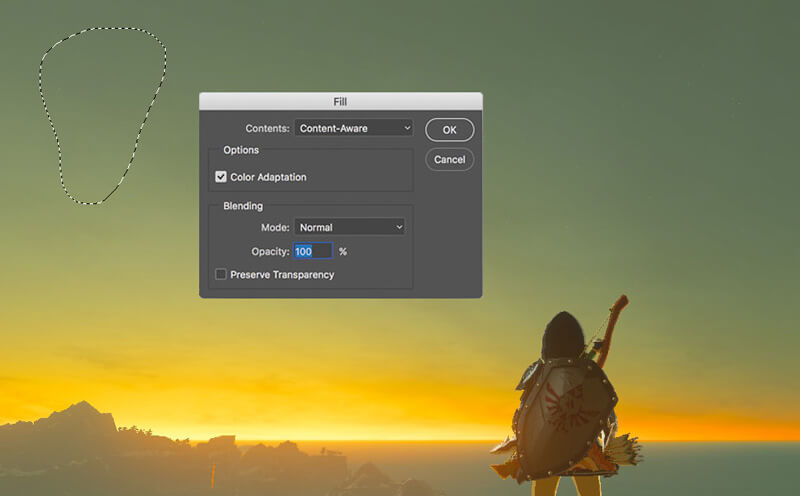
Kysymys 1. Kuinka muokata valokuvaa iPhonessa?
IOS: ssa on joitain muokkauksen perusominaisuuksia, joiden avulla voit mukauttaa valokuviasi iPhonessa, iPadissa ja iPod touchissa. Voit siirtyä Valokuvat-sovellukseen, etsiä muokattavan kuvan ja napauttaa sitten Muokkaa-vaihtoehtoa oikeassa yläkulmassa saadaksesi lisää muokkaustoimintoja. Sen jälkeen voit luottaa siihen, että he muokkaavat kuvaa haluamallasi tavalla. Lisäksi voit käyttää myös kolmatta osapuolta valokuvien muokkaussovellukset muokata valokuvia suoraan iPhonessa.
Kysymys 2. Kuinka siirtää iPhone-valokuvat tietokoneelle ilman iTunesia?
Jos haluat siirtää valokuvia iPhonesta tietokoneeseen ilman iTunesia, voit luottaa ammattimaisiin iOS-tiedonsiirtoihin, kuten FoneTrans. Valokuvien lisäksi voit myös siirtää muita iOS-tiedostoja, kuten musiikkia, yhteystietoja, viestejä, puhelulokeja, videoita ja muuta iPhonen, iPadin, iPodin ja PC / Macin välillä.
Kysymys 3. Kuinka rajata valokuva ja poistaa ei-toivottu osa?
Voit luottaa suositeltuun Ilmainen taustanpoistaja verkossa rajata kuvatiedosto helposti. Lisätietoja kuinka rajata kuvia tästä postista.
Yhteenveto
Miten Poista esine valokuvasta? Luettuasi tämän sivun saat kaksi tapaa poistaa ei-toivotut esineet valokuvasta. Jos sinulla on parempi tapa ottaa taustan kuvasta, jaa se kommentissa muiden lukijoiden kanssa.
Video ja kuva vesileima
Mikä on vesileima Poista vesileima Lisää vesileima videoon Video Watermark -sovellus Poista vesileima videosta Poista Filmoran vesileima Poista Getty Images vesileima Poista vesileima Gimpillä Poista vesileima Inpaintilla Poista vesileima PowerPointissa Poista vesileima Photoshopista Parhaat vesileiman poistosovellukset Apowersoft Watermark Remover Review Poista vesileimat FaceApp-valokuvista Poista TikTok-vesileima Poista vesileima kuvasta Poista Shutterstock-vesileima Poista vesileima PNG/JPG -tiedostosta Poista ei-toivotut objektit valokuvasta Poista teksti kuvista Poista päivämääräleima valokuvasta Poista Emojit valokuvista Poista ei-toivotut esineet Poista logo kuvasta Poista vesileima PDF -tiedostosta
Video Converter Ultimate on erinomainen videomuunnin, -editori ja -tehostin, jonka avulla voit muuntaa, parantaa ja muokata videoita ja musiikkia 1000 muodossa ja enemmän.
100 % turvallinen. Ei mainoksia.
100 % turvallinen. Ei mainoksia.